

Programmet ONYX Thrive Océ Edition til håndtering af arbejdsgangen ved udskrivning er en skalerbar udskrivningsløsning, der bygger på Adobe PDF Print Engine- og Adobe Normalizer-teknologierne. Det harmoniserer arbejdsprocessen ved udskrivning af brede formater og giver nøjagtige, forudsigelige resultater i høj kvalitet i forbindelse med skærmgrafik og reducerer samtidigt fejl.
Det følgende er en kort beskrivelse af trinene i en enkelt arbejdsgang.
Brug Thrive version 12, når Onyx Thrive-driveren installeres.
Vælg TCP/IP-printer og port=raw~0 til forbindelsen
Start softwaren ONYX Thrive Océ Edition til håndtering af arbejdsgangen, og klik på knappen Open på værktøjslinjen, eller vælg [File] > [Open] i menuen.
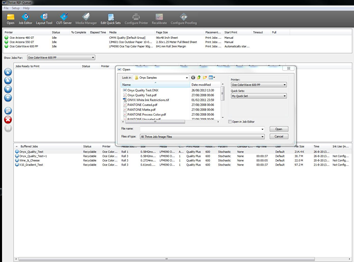
Find billedet, der skal udskrives, og marker det.
Vælg printeren, der skal bruges, i rullemenuen (Océ ColorWave 9000).
Vælg det ønskede Quick Set, hvis der er oprettet Quick Sets (foruddefinerede sæt af jobindstillinger). Vælg i modsat fald [Default].
Vælg indstillingen [Open in Job Editor], hvis billedet skal sendes til Job Editor.
Klik på [Åbn].
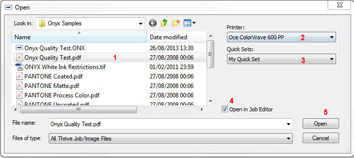
Hvis jobbet åbnes i Job Editor, kan billedet ændres og redigeres.
Send billedet til RIP-Queue ved at klikke på [File] > [Submit], når det er færdigt.
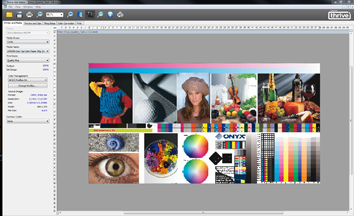
Jobbet flyttes til området "Jobs Ready to Print," når RIP-Queue behandler det.
På dette tidspunkt kan jobindstillingerne stadig ændres, men visse indstillinger kræver, at jobbet behandles igen.
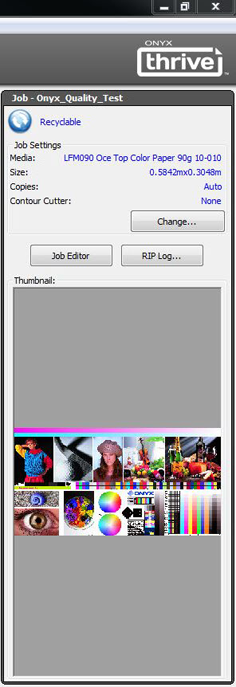
Som standard udskrives job i den rækkefølge, de modtages i. Afhængigt af konfigurationsindstillingerne kan et job vente, indtil andre job er færdige, eller indtil udskrivningen startes manuelt. Printeren kan konfigureres til at starte udskrivningen automatisk, når en vis procentdel af mediet er brugt eller ved timeout.
Der er flere oplysninger om at installere, konfigurere og bruge ONYX Thrive Océ Edition-softwaren til håndtering af arbejdsgangen på http://help.onyxgfx.com/thrive/rip-queue/help/ENU/Default.htm